WooCommerce Hesabım Sayfası Nasıl Düzenlenir ve Özelleştirilir (Adım Adım Kılavuz)
Yayınlanan: 2022-07-07“Hesabım sayfası”, bir e-ticaret sitesinde çok önemli bir unsurdur. Bu sayfa, anlaşmayı kapatmaktan ve sadık bir müşteri tabanı oluşturmaktan sorumludur. WooCommerce mağazanızın dönüşümlerini artırmaya çalışıyorsanız, WooCommerce Hesabım Sayfasını nasıl düzenleyeceğinizi bilmelisiniz. Bu, kodu düzenleyerek veya bir eklenti kullanarak yapılabilir.
Bu makalede, WooCommerce'in Hesabım sayfası için bazı popüler özelleştirme eklentileri önermekle birlikte, esas olarak Hesabım sayfasını ' Hesabım Sayfa Düzenleyicisi ' ile nasıl düzenleyeceğinizi göstereceğiz.
WooCommerce Hesap Sayfamı Neden Düzenlemeniz Gerekebilir?
WooCommerce hesap sayfasını düzenlemeniz gerekmesinin birkaç nedeni olabilir. Örneğin, kayıt formuna özel alanlar eklemek veya alanların varsayılan sırasını değiştirmek isteyebilirsiniz.
Ayrıca, Hoş Geldiniz mesajı veya sitenizi kullanma talimatları gibi Hesabım sayfasına özel içerik eklemek isteyebilirsiniz.
WooCommerce Hesabım Sayfası Nasıl Düzenlenir ve Özelleştirilir (2-Kolay Yöntemler)
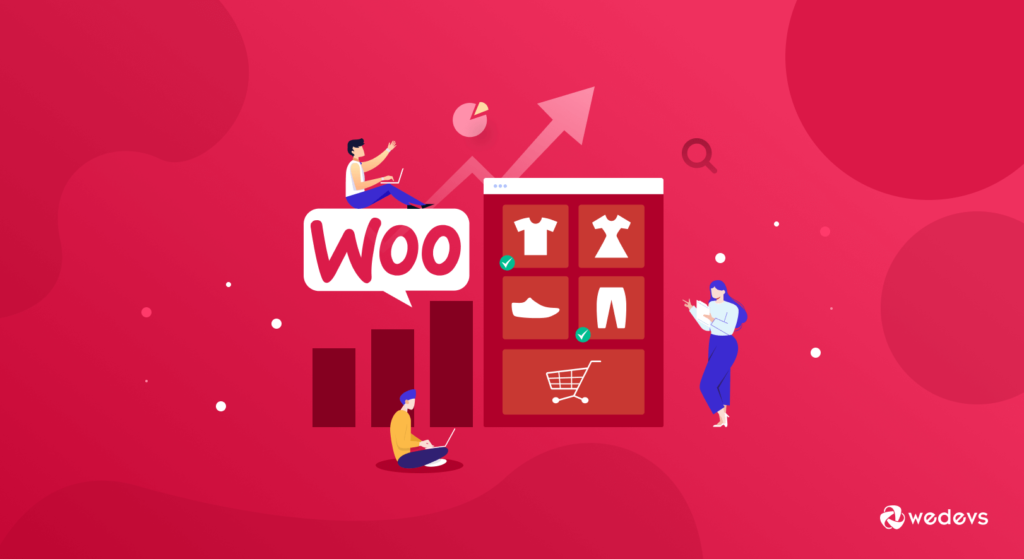
Bugün size WooCommerce Hesabım Sayfanızı düzenlemenin 2 farklı yolunu göstereceğiz-
- Yöntem1: Eklenti ile Hesabım Sayfamı Düzenleme
- Yöntem2: Hesabım Sayfasını Bir Kodla Özelleştirme
Yöntem 1: Eklenti ile Hesabım Sayfamı Düzenleme
WooCommerce Hesabım Sayfanızı düzenlemenin ve özelleştirmenin birkaç yolu vardır. En kolay yol, onu WooCommerce için Hesabım Sayfa Düzenleyicisi ile düzenlemektir. Burada bir eklenti ile bunu yapmanın tam adım adım sürecini size göstereceğiz.
İşleme başlamadan önce, WooCommerce Hesabım Sayfası için bu düzenleyicinin, kullanıcının hesabı özelleştirmesine ve WooCommerce hesabım sayfasında eklenen herhangi bir bilgiyi görüntülemek için yeni özel uç noktalar eklemesine olanak tanıdığını bilmelisiniz.
sıfırdan başlayalım-
Adım 1: 'Hesabım Sayfa Düzenleyici' Eklentisini Yükleme
WooCommerce hesabınıza giriş yapın ve .zip dosyasını indirin. Ardından, WordPress Yöneticiniz > Eklentiler > Yeni Ekle'ye gidin. Az önce indirdiğiniz eklenti dosyasını yükleyin ve Şimdi Yükle 'yi tıklayın. Son olarak, uzantıyı etkinleştirin.
2. Adım: Hesabım Sayfası Ayarlarını Yapılandırma
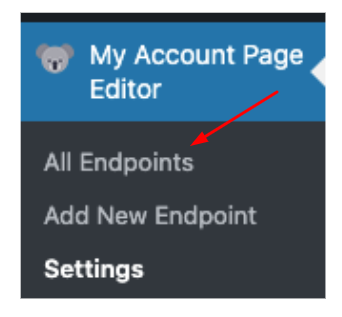
Eklentiyi etkinleştirir etkinleştirmez, WordPress yönetici panelinde ' Hesabım Sayfa Düzenleyici ' etiketli yeni bir menü hemen görünecektir.
Tüm Uç Noktalar sekmesine tıklamak sizi bu eklentiyi kullanarak oluşturduğunuz tüm özel uç noktaları görüntüleyebileceğiniz sayfaya götürecektir.
3. Adım: Yeni Uç Noktalar Ekleme
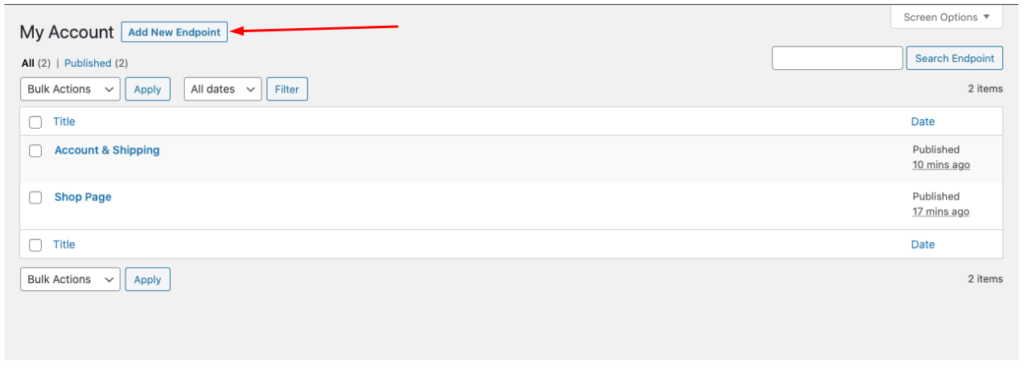
Hesabım Sayfanız için Yeni Uç Nokta Ekle'ye tıklayarak yeni bir menü öğesi/sekmesi oluşturun. Yeni bir uç nokta oluştururken aşağıdaki ayrıntıları belirtebilirsiniz:
- Bir Uç Nokta başlığı atama
- Benzersiz bir Menü Bilgisi ekleyin
- Mevcut simgeden seçin
- Kullanıcı rollerine göre kısıtla (tüm müşterilere başvurmak için boş bırakın)
- Uç nokta türünü seçin
- Düzenleyiciyi kullanarak özel içerik ayarlayın
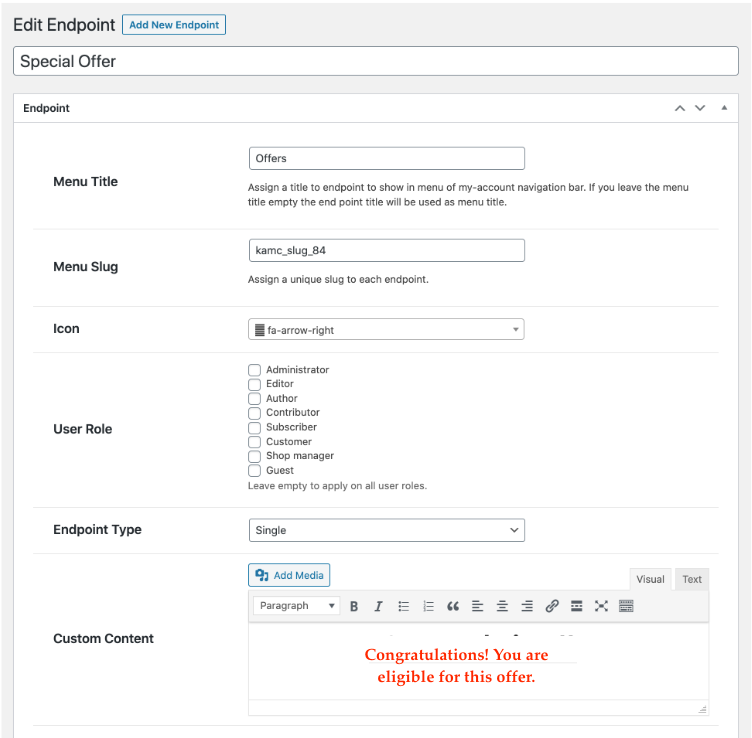
Adım 4: Grup formuna Bitiş Noktası Ekleme
Gruplandırılmış uç nokta seçeneğini belirlediğinizde, iki ek alan görünecektir:
- Güvenilir olarak gösterilecek özel uç noktaları seçin
- Güvenilir olarak gösterilecek varsayılan uç noktaları seçin
Güvenilir uç nokta, hesap menümden otomatik olarak kaldırıldıktan sonra bu grup uç noktası altında listelenir.
Genel Ayarlardan Neleri Özelleştirebilirsiniz?
Şunları özelleştirebileceksiniz:
- Uç nokta görüntüleme türü
- Tema Stili (Tema varsayılan stilini devralır. Grup uç noktaları uyumlu değildir)
- Sol Kenar Çubuğu (Menüyü özel eklenti stiliyle değiştirir)
- Sağ Kenar Çubuğu (Menüyü özel eklenti stiliyle değiştirir)
- Sekmeler (Menüyü özel eklenti stiliyle değiştirir)
- Metin, arka plan ve fareyle üzerine gelme rengi ekleyin
- Varsayılan uç noktaları gizleme seçeneği
- Profil resmini etkinleştir/devre dışı bırak
- Uç noktaları yeniden sırala
Yöntem 2: Hesabım Sayfasını Bir Kodla Özelleştirme
Hesaplarım Sayfası bir kısa kodla oluşturulmuştur; bu, kod kullanılarak özelleştirilebileceği anlamına gelir. Bunu yapmak için temanızın function.php dosyasını düzenlemeniz gerekir. Kodu düzenleme konusunda rahat değilseniz, devam etmeden önce sitenizi yedeklemenizi öneririz.
Sitenizi yedekledikten sonra, temanızın function.php dosyasını Notepad veya TextEdit gibi bir metin düzenleyicide açın. Ardından, dosyanın en altına aşağıdaki kodu ekleyin:
add_filter('woocommerce_my_account_menu_items', 'bbloomer_remove_my_account_links'); function bbloomer_remove_my_account_links( $menu_links ){ unset( $menu_links['dashboard'] ); // Dashboard bağlantısını kaldır unset( $menu_links['ödeme-yöntemleri'] );
WooCommerce Hesabım Sayfasını Düzenlemek ve Özelleştirmek için Alternatif Eklentiler
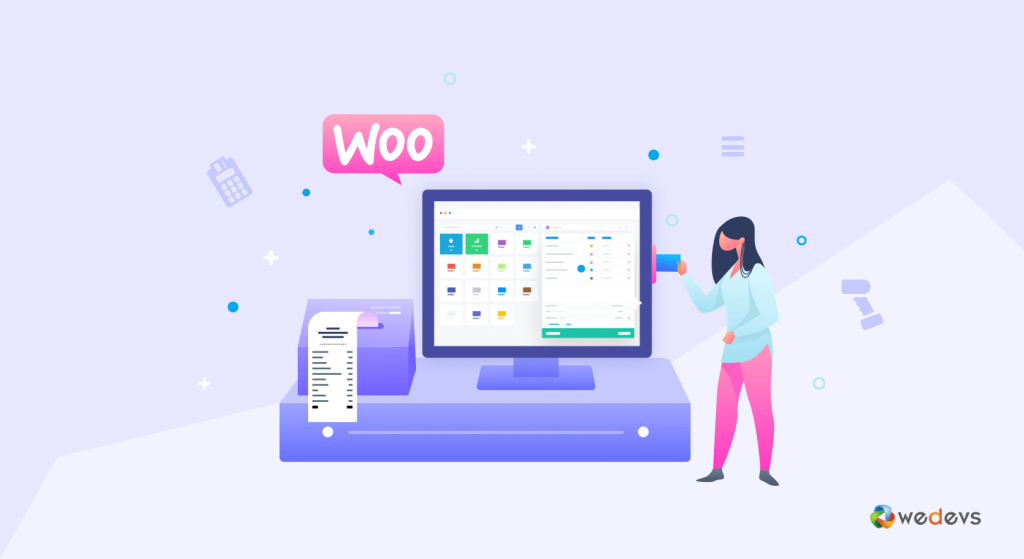
Kodlamadan hoşlanmayabilirsiniz veya muhtemelen çok teknik bir insan değilsiniz. Bu, WooCommerce Hesabım Sayfanızı programlı olarak özelleştirmenize gerek kalmadan tamamen özelleştirmenin kapısını açan aşağıda belirtilen WooCommerce eklentilerini kullanmaktan keyif alacağınız zamandır.
1. WooCommerce – Hesabımı WooCommerce İçin Özelleştirin
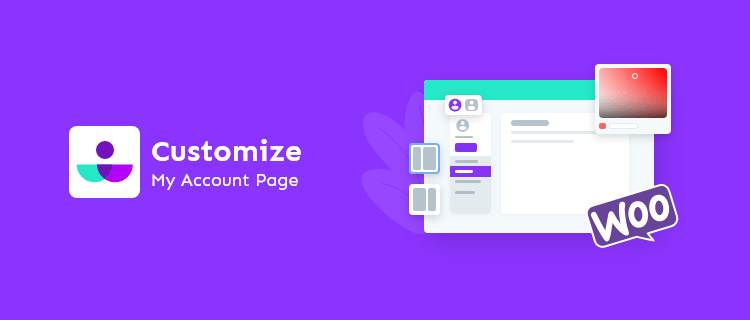
Özel WordPress sayfaları oluşturma veya dağınık bir şekilde uç noktalar ekleme zahmetine veda edin. Bu eklenti, güçlü bir özelleştirme paneline sahip canlı bir özelleştirici aracılığıyla özel Hesabım uç noktaları (sekmeler) eklemenize olanak tanır. Bu eklentinin en iyi özelliklerinden biri, bir sekme oluşturmak için uç noktaları gruplama ve ardından üst sayfanın altında amaçlanan alt sayfalar olarak sekmeler ekleme yeteneğidir. Buna özel bir CSS eklemek ABC kadar kolaydır.
Fiyatı: 49 ABD Doları (Yıllık Faturalandırılır)
2. Codecanyon – WooCommerce Özel Hesabım Sayfaları
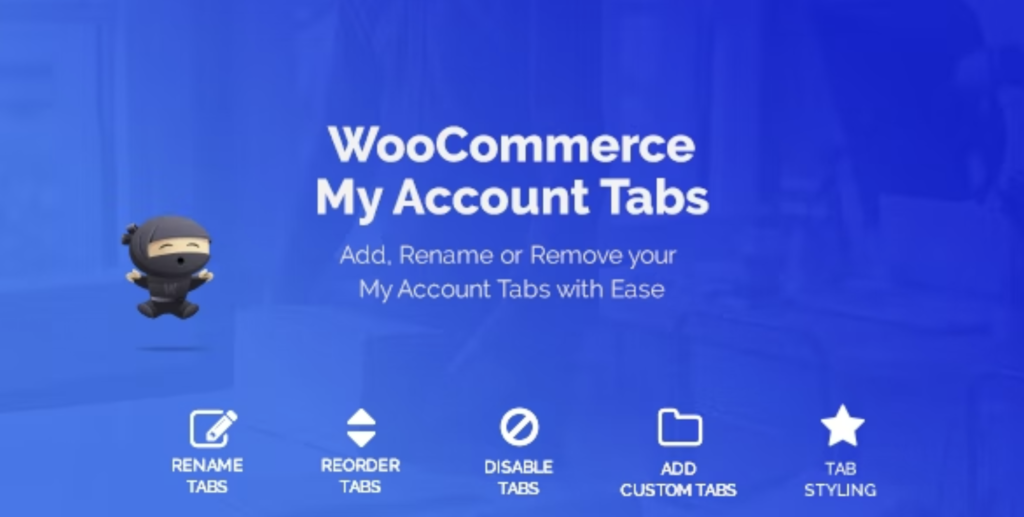
Bu uygun maliyetli eklenti, WooCommerce'de kolay ve hızlı bir şekilde güzel, temiz ve rahat bir hesabım sayfası oluşturmanıza olanak tanır. Kendi hesap sayfalarınızın görünümünü tamamen özelleştirme, üç farklı düzen, arka plan rengi ve özel metin gibi ilginç özellikler ekleme yeteneği, bu eklentiyi herhangi bir tema için uygun hale getirir. Bu eklenti, Hesabım için tek bir sayfa oluşturmanıza olanak tanır. Üç farklı düzen arasından seçim yapabilir ve eklentide sağlanan özel CSS seçenekleriyle WooCommerce Hesabım sayfanızı tamamen yeniden oluşturabilirsiniz.

Fiyatı: $34 (Normal Lisans)
3. IconicWP – WooCommerce Hesap Sayfaları
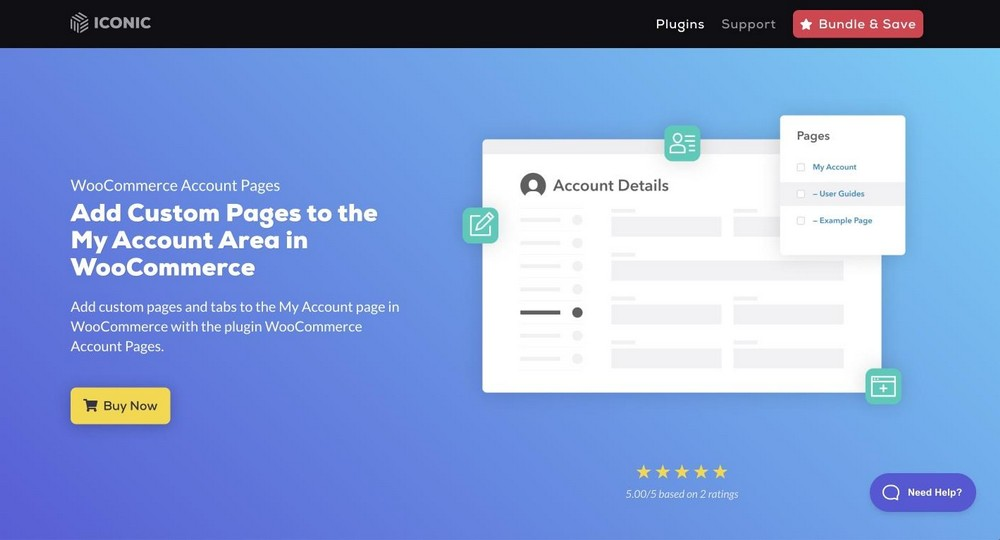
Eklenti, WooCommerce içinde kurulu bir eklenti gibi değil, ek bir işlevsellik gibi davranır. IconicWP eklentisi sorunsuz bir şekilde WooCommerce ile bütünleştiğinden ve eklediğiniz herhangi bir sayfanın sekmeli bağlantı olarak gösterilmesini sağlayan WooCommerce Hesabım sayfasına sınırsız sayıda sekme eklediğinden, Hesabım sayfasına sekmeli bir bağlantı ekleme konusunda endişelenmenize gerek yok. Sitenize birden fazla 'Hesabım' sayfası eklemek istiyorsanız buna bayılacaksınız. Ayrıca, hesap sayfaları için farklı sekmelere ve bağlantılara ihtiyaç duyan müşteriler için. İhtiyacınız olan tüm Hesabım sayfalarını oluşturmak için ihtiyacınız olan her şeye sahiptir.
Fiyatlandırma: Tek bir site için yıllık 49 ABD doları
4. YITH – WooCommerce Hesap Sayfamı Özelleştir
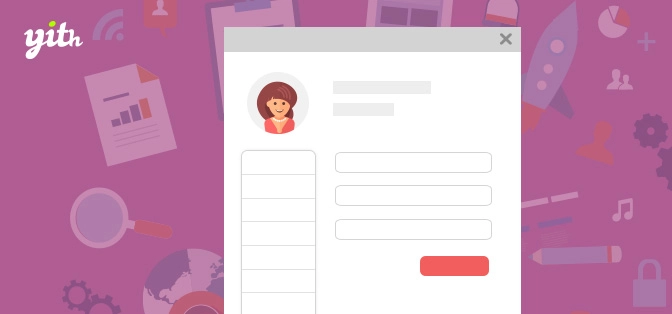
YITH WooCommerce Hesabımı Özelleştir Sayfam, varsayılan içeriği değiştirmenize ve müşterilerinizin ihtiyaç duyduğu şeyleri WooCommerce Hesabım sayfasında görüntülemenize olanak tanır. Bu, herhangi bir dosyayı ve hatta kodu değiştirmenize gerek kalmadan hesap sayfanızı özelleştirmenin harika bir yoludur. Bu uzantıyı kullanarak, müşterilerinizin hesaplarında görüntülenenleri rollerine göre kolayca özelleştirebilir veya görüntülemek istemediğiniz bazı bölümleri gizleyebilirsiniz. Giriş yaptıktan sonra gönderilecek e-postayı da düzenleyebilirsiniz.
Fiyatı: 59.99$/yıl
Ayrıca Okuyun: 3 Kolay Adımda WooCommerce Ürün Sayfası Nasıl Özelleştirilir
WooCommerce Hesabım Sayfasını Özelleştirmenin Faydaları
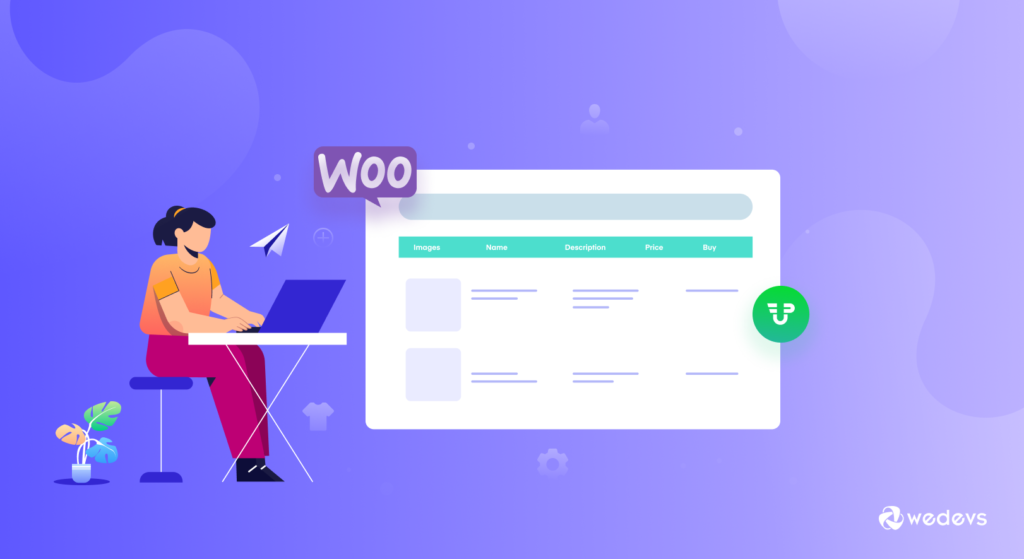
Bugün, birçok kişisel web sitesi yeterli değil. İnsanlar daha fazlasını istiyor ve bu, kişisel siteler için kişiselleştirmenin kullanışlı olduğu yerdir. Özelleştirme, işinizi veya web sitenizi neyin özel kıldığını vurgulamanıza yardımcı olması için önemlidir ve bu, kendisini yalnızca logo veya metin renk şemasıyla sınırlamaz. Özel bir hesap profili oluşturmanın bazı kolay yolları olsa da, özellikle en basit çözümlerin sağladığından daha fazlasına ihtiyacınız varsa, bazen kontrolden çıkabilir.
Daha fazla işlevsellik sağlayan birkaç satır kod eklemenin ek zaman ayırmaya değip değmeyeceğini kontrol etmek isteyebilirsiniz, ayrıca kullanıcıların seçimden önce diğer platform kısıtlamalarıyla sınırlandırılmak yerine çevrimiçi varlıklarının tam olarak nasıl görüntülenmesini istediklerini seçmelerine izin verin. kullanıma hazır bir çözüm.
WooCommerce Hesabım Sayfanızı özelleştirmek için elde edeceğiniz temel avantajlardan bazıları şunlardır:
- Minimum ürün iadeleri: Alıcı güvenini artırmak için ürün listelemelerinize eğitim materyalleri ve/veya spesifikasyonlar eklemek, daha iyi bir müşteri deneyimine ve daha az iadeye yol açacaktır.
- Artan müşteri sadakati: Hesabım sayfasını kişiselleştirmek, bir müşterinin tüm bilgilerini müşteri hizmetlerine sormaya gerek kalmadan bulması kolay tek bir yere koyarak, müşterinin hayatını kolaylaştırmada çok yardımcı olabilir. Sayfa ayrıca onlara sadık müşterileri oldukları için özel indirimler bulabilecekleri bir yer sağlar.
- Maksimum müşteri tutma: Hesabım Sayfanızda, müşterilerin yeni satışları ve teklifleri görmek için siteye geri gelmesini sağlayacak kuponlar ve indirimler sunabilirsiniz. Ayrıca yeni satışlar ve teklifler için periyodik olarak kontrol edecekler.
- Azaltılmış müşteri şikayetleri/sorguları: İnsanların neredeyse %67'si müşteri hizmetlerini aramak yerine self servis seçeneklerini tercih ediyor. Self servis kullanımını teşvik etmek için isteğe bağlı kullanıcı kılavuzları sağlayın ve soru ve daha fazla soruya yanıt içeren çok çeşitli ürünlere erişim sağlayın.
Artık Hesabım sayfasını özelleştirmenin sizin ve müşterinizin deneyimini çok daha iyi hale getirebileceğini bildiğinize göre - işte mağazanızı bir sonraki seviyeye taşımak için yükleyebileceğiniz eklentiler.
İlgili: Yararları ve WooCommerce Ürün Tablosu Ekleme Kılavuzu
WooCommerce Hesabım Sayfasını İşletmenize Daha Uygun Şekilde Düzenleyin ve Özelleştirin
WooCommerce Hesabım sayfanızı iyileştirmenin yollarını arıyorsanız, umarız bu gönderiyi beğenmişsinizdir. Burada WooCommerce kullanıcılarına bir eklenti yardımıyla hesap sayfalarını nasıl kolayca özelleştirebileceklerini göstermeye çalıştık.
Tahmin edebileceğiniz gibi, herhangi bir şeyi düzenlemeye veya özelleştirmeye karar vermeden önce yapmanız gereken ilk şey, varsayılan WooCommerce Hesabım sayfasını anlamaktır.
Artık WooCommerce'in hesap sayfasını özelleştirmenin temelde iki yolu olduğunu biliyorsunuz. İlk yol bir eklenti kullanmaktır ve ikinci yol kodu düzenlemektir.
Geliştirici değilseniz, hesap sayfasını düzenlemek veya özelleştirmek için bir eklenti kullanmanızı öneririz. Hesap sayfasını özelleştirmenize izin veren bir dizi eklenti vardır. Size kolaylık sağlamak için bu yazıda bazı popüler olanlardan zaten bahsettik.
En popüler eklentilerden biri WooCommerce Özel Hesabım Sayfası eklentisidir. Herhangi bir kodlama bilgisine sahip olmanıza gerek kalmadan hesap sayfanızı kolayca özelleştirmenizi sağlar.
Bir geliştiriciyseniz, kodu kendiniz düzenleyerek WooCommerce hesabım sayfasını özelleştirebilirsiniz. Ancak, bunu yalnızca kod konusunda rahat olan geliştiricilere öneriyoruz.
Hepsi bu kadar! Bu makalenin, WooCommerce hesabım sayfasını iş gereksinimlerinize uygun şekilde nasıl düzenleyeceğinizi ve özelleştireceğinizi öğrenmenize yardımcı olduğunu umuyoruz.
Okumaktan hoşlanıyorsanız, modaya uygun ve ilginç içerikleri doğrudan gelen kutunuza almak için haber bültenlerimize abone olmak isteyebilirsiniz.
